
Spisu treści:
- Autor John Day [email protected].
- Public 2024-01-30 11:29.
- Ostatnio zmodyfikowany 2025-01-23 15:02.

Czy nadal chcesz tworzyć własną aplikację java, ale z jakiegoś powodu ją opóźniasz? Czy słyszysz, jak mówisz „Jutro w końcu to zrobię”? Ale to jutro nigdy nie nadejdzie. Więc musisz zacząć już teraz.
Teraz nadszedł czas, aby ubrudzić sobie ręce. Ilekroć mówimy o tworzeniu programu, pierwszą rzeczą, którą musimy zdecydować, jest jaki język programowania i IDE (Integrated Development Environment) będziemy używać. Obecnie dostępna jest szeroka gama narzędzi i środowisk IDE ułatwiających programistom. Niektóre z nich są tak proste, jak przeciąganie i upuszczanie elementów, podczas gdy inne wymagają więcej kodowania.
Tak więc wybór IDE całkowicie zależy od Ciebie. Aby lepiej zrozumieć IDE i ich przydatność, możesz obejrzeć liczne tutoriale na ten temat.
Kieszonkowe dzieci
Komputer, łącze internetowe i dużo motywacji
Krok 1: Pobieranie IDE i JDK

W tym
tutorial będziemy tworzyć nasz pierwszy program w JAVA używając Eclipse IDE. Więc pierwsze rzeczy na początek.
Przejdź do JDK Download, aby zainstalować java JDK.
Wybierz oprogramowanie w zależności od systemu operacyjnego. Po pobraniu rozpakuj go i zainstaluj (kreator instalacji poprowadzi Cię przez to).
Następnie dla IDE przejdź do Eclipse Download i pobierz najnowszą wersję eclipse w zależności od systemu operacyjnego.
Zainstaluj je, postępując zgodnie z instrukcjami.
Krok 2: Proces instalacji

Po instalacji otrzymasz ten ekran:
Krok 3: Wybór przestrzeni roboczej

Po początkowym procesie program uruchamiający poprosi o wybranie obszaru roboczego, w którym zostaną zapisane wszystkie dane i programy. Domyślnie wybierze dysk, na którym zainstalowałeś eclipse, ale możesz również zmienić jego lokalizację.
Krok 4: Proces uruchamiania

Po wybraniu folderu przestrzeni roboczej program uruchamiający uruchomi IDE. Otrzymasz ten ekran.
Krok 5:

Po uruchomieniu zostanie wyświetlony ekran powitalny. Tutaj możesz zobaczyć wiele opcji, takich jak tworzenie nowego programu Java, przeglądanie ustawień konfiguracyjnych IDE, tworzenie aplikacji Hello World, samouczki itp.
W zależności od wymagań wybierasz odpowiednią kategorię.
Krok 6: Kodowanie

Ponieważ będzie to Twój pierwszy program, więc co innego jest lepszym pomysłem niż tworzenie aplikacji Hello World.
Kliknij Stwórz aplikację Hello World i teraz oficjalnie rozpocząłeś kodowanie.
Skrajnie prawe okienko pokazuje procedurę z przewodnikiem, dzięki której możesz łatwo stworzyć swój pierwszy program.
Możesz też po prostu wykonać następujące kroki:
1. Kliknij plik, aby utworzyć nowy projekt Java.
2. Następnie w lewym okienku kliknij src (skrót od źródła), aby utworzyć nowy pakiet. Wewnątrz pakietu kliknij, aby utworzyć nową klasę java. Możesz ręcznie napisać główną metodę lub po prostu zaznaczyć pole wyboru, aby utworzyć klasę z wstępnie napisaną główną metodą.
3. W głównej metodzie napisz:
System.ot.println("Witaj świecie!");
4. Kliknij zielony przycisk odtwarzania, aby uruchomić skrypt.
A Voila… właśnie stworzyłeś swój własny program do pięści.
Pamiętaj, że praktyka jest kluczem do sukcesu. Możesz zacząć od stworzenia małych i łatwych aplikacji.
Zalecana:
NodeMcu ESP8266 Pierwsza konfiguracja z Arduino IDE: 10 kroków

NodeMcu ESP8266 Pierwsza konfiguracja z Arduino IDE: tworzę urządzenia kontrolowane przez Twitch; niestandardowe konsole, kontrolery i inne nowatorskie rozwiązania! Transmisje na żywo odbywają się w każdą środę i sobotę o 21:00 czasu wschodniego na https://www.twitch.tv/noycebru, najciekawsze momenty na TikTok @noycebru, a samouczki można oglądać na YouT
Wdróż swoją pierwszą aplikację z listą rzeczy do zrobienia: 8 kroków

Wdróż swoją pierwszą aplikację z listą rzeczy do zrobienia: Jeśli jesteś zupełnie nowy w kodowaniu lub masz trochę programowania w tle, możesz się zastanawiać, od czego zacząć naukę. Musisz nauczyć się, jak, co, gdzie kodować, a gdy kod będzie gotowy, jak go wdrożyć, aby wszyscy mogli to zobaczyć. Dobra wiadomość jest
Aplikacja Java uruchomiona w bazie danych Dysku Google: 8 kroków

Aplikacja Java uruchomiona w bazie danych Dysku Google: Czy kiedykolwiek chciałeś stworzyć aplikację działającą na dynamicznej bazie danych, która jest łatwa w obsłudze, umożliwia niezaawansowanym technicznie użytkownikom wprowadzanie danych i nie obciąża zasobów firmy? Cóż, mam dla ciebie rozwiązanie. Dziś będziemy
Fajna modyfikacja napędu USB (moja pierwsza instrukcja): 4 kroki
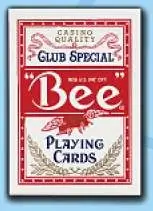
Fajna modyfikacja napędu USB (My First Instructable): To fajna modyfikacja wykorzystująca paczkę kart, trochę pianki i oczywiście napęd USB. Chociaż jest trochę nieporęczny, twoi rówieśnicy nadal będą myśleć, że jest całkiem fajny
Opanuj cuda Samuela B.F. Morse'a! (Moja pierwsza instrukcja): 3 kroki

Opanuj cuda Samuela B.F. Morse'a! (My First Instructable): Hej, dzisiaj pokażę wam, jak zrobić prosty telegraf za mniej niż 10 dolarów. Jest to prosta koncepcja pojedynczego przycisku telegraficznego i pilota. Pomysł polega na tym, aby użyć spinacza do bielizny do zrobienia przycisku i akumulatora za pomocą brzęczyka, aby
